Come impostare l'icona del proprio videogioco sviluppato in Godot
Premessa
Quando creiamo un videogioco in Godot, l'export standard crea un file PCK e un file EXE. Il file PCK contiene gli asset del videogioco. Ovvero script, file audio, texture, modelli 3d. Il file EXE è una copia dell'engine senza editor che viene usata per avviare il gioco. Questo file ha l'icona di Godot ![]()
Esiste una guida ufficiale per cambiare l'icona dell'applicazione su Windows. Di seguito ho scritto alcuni appunti per semplificare il processo.
Come fare
Per creare e impostare il file ICO utilizzo ImageMagick e rcedit, come consigliato dalla guida ufficiale. Il metodo di installazione che preferisco su Windows è quello di utilizzare Scoop
scoop install imagemagick rcedit
Fatto questo dovrebbero essere disponibili due nuovi comandi nel prompt: magick e rcedit. Per impostare rcedit in Godot è necessario ottenere il percorso di installazione da inserire nella configurazione. A meno che non sia stata personalizzata, la cartella di installazione si trova dentro quella del vostro utente e dovrebbe essere chiamata scoop\apps\rcedit\current\, questa cartella è un alias che punta sempre all'ultima versione di rcedit installata da scoop.
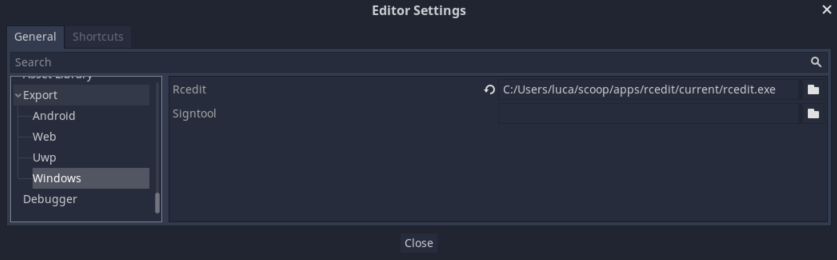
Per creare un icona consiglio di partire da un file di almeno 256x256px in formato PNG. Questo file sarà utilizzato per l'icona di progetto che mostra l'editor all'avvio, nella taskbar di Windows, nella finestra del gioco (se non in fullscreen), e per il file EXE.
magick convert icon.png -define icon:auto-resize icon.ico
A differenza del comando indicato nella documentazione di Godot io sconsiglio di passare esplicitamente le dimensioni da realizzare perché, per impostazione predefinita, ImageMagick realizza le 10 risoluzioni supportate da Windows, includendo anche quelle mancanti nella lista fornita.
Un piccolo suggerimento
Come scritto in precedenza, il file EXE generato in fase di esportazione è una copia dell'engine. Il file EXE è uguale per tutti i giochi creati con quella specifica versione dell'engine. Questo vuol dire che una volta generato il file EXE con l'icona modificata sarà possibile conservarlo e riutilizzarlo, esportando solo il file PCK ogni volta che aggiorniamo il nostro videogioco. Di fatto è necessario riesportare il file EXE solo in caso di aggiornamento di Godot ad una nuova versione.
Per farlo basterà selezionare Export PCK/Zip nella finestra Export di Godot e indicare un file con estensione PCK come destinazione.
È possibile esportare il file PCK anche da linea di comando, opzione molto comoda per creare script che esportano, impacchettano ed effettuano l'upload di build aggiornate del vostro gioco.
Ad esempio, se avete messo l'eseguibile di Godot nel PATH del vostro utente, potete eseguire questo comando nella cartella del gioco per esportare un file PCK.
godot --no-window --export-pack "Windows Desktop" build\1.pck